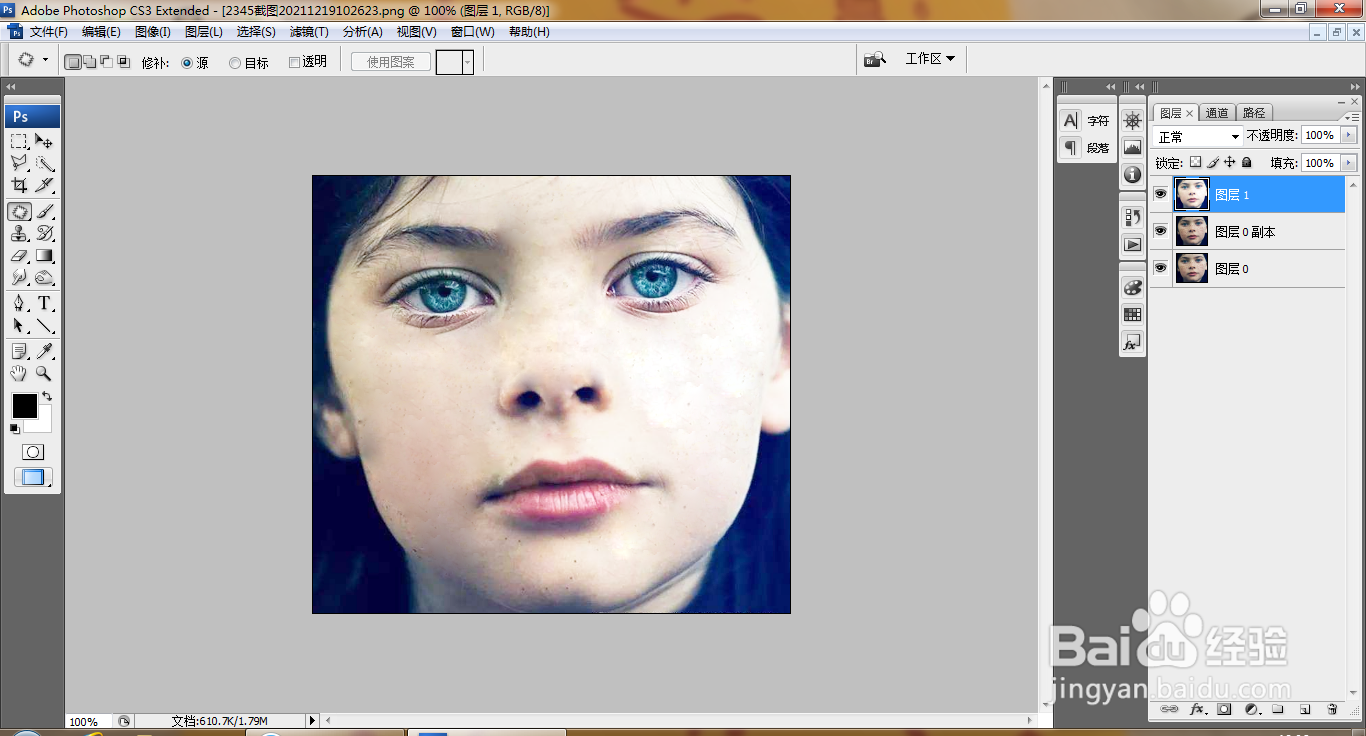1、打开PS,新建空白背景,如图
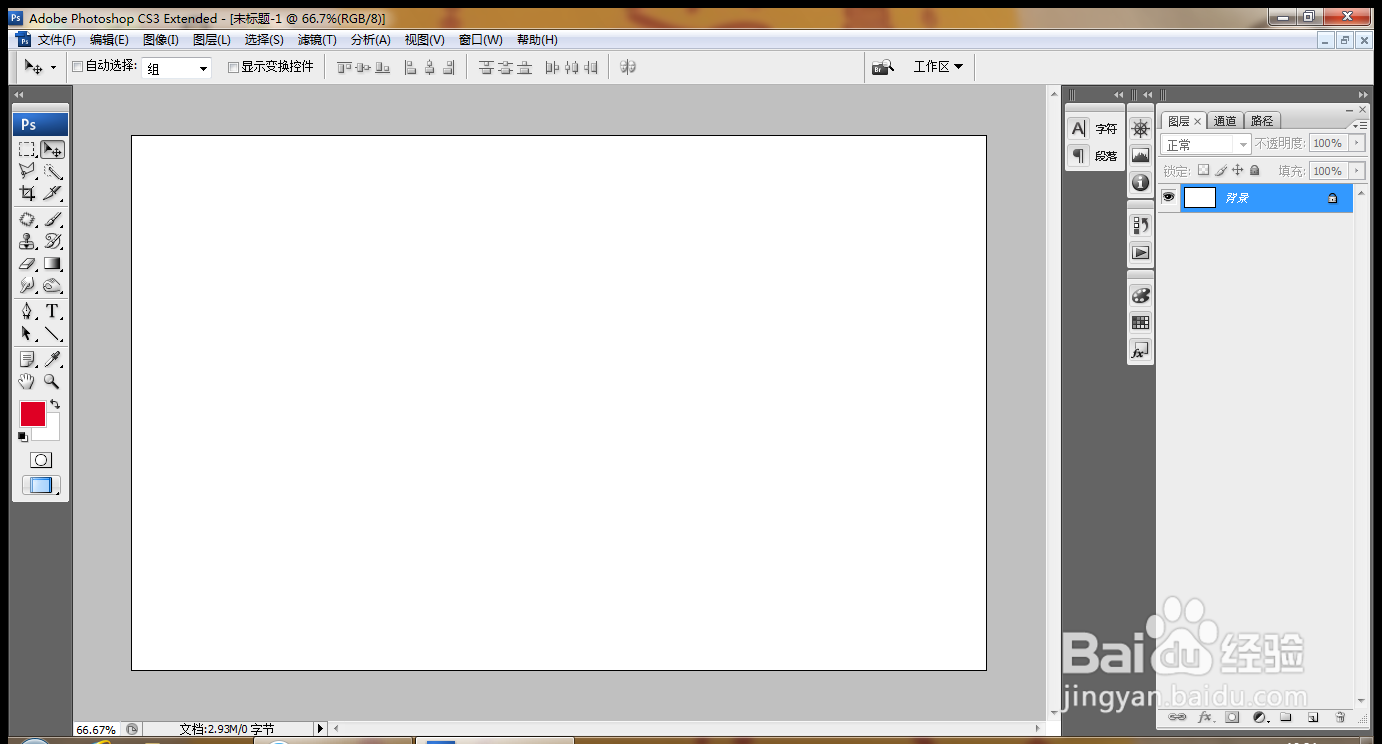
2、再次按ctrl+O打开人像图片,如图
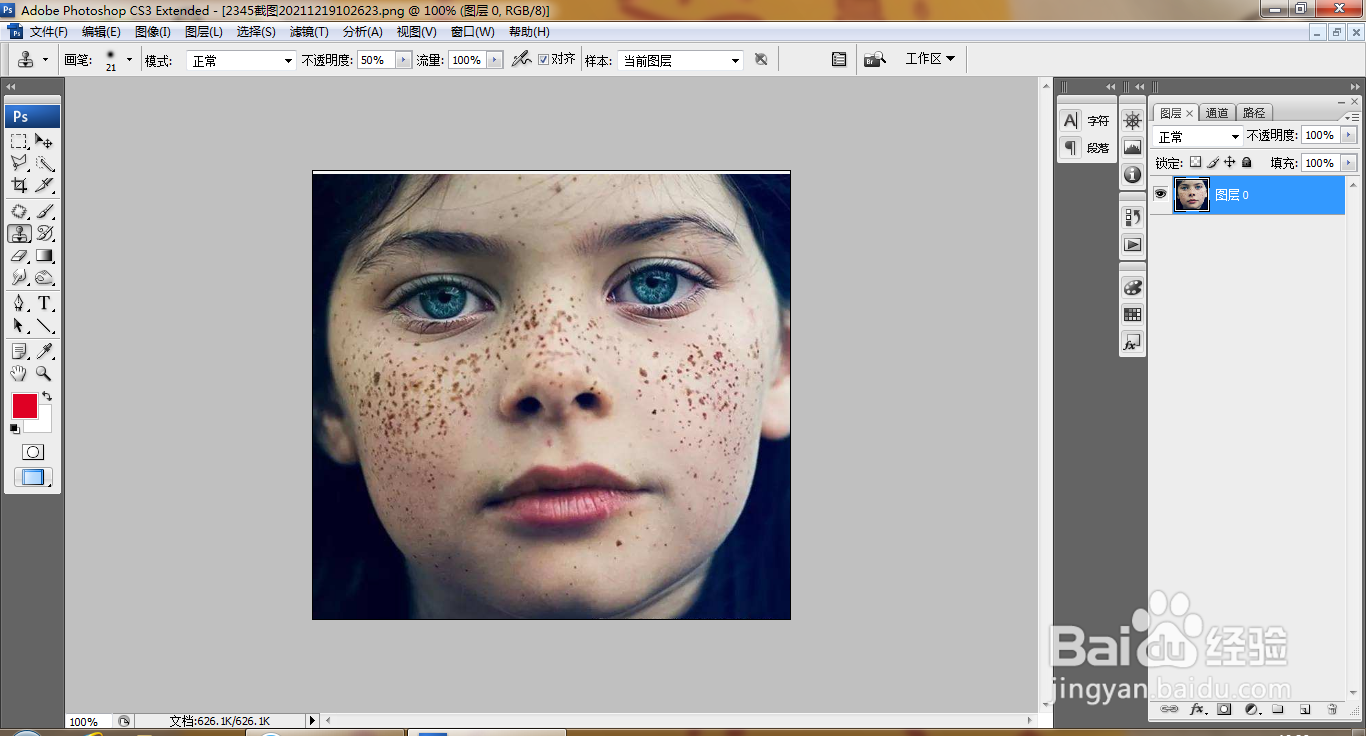
3、选择裁剪工具裁剪边缘,如图
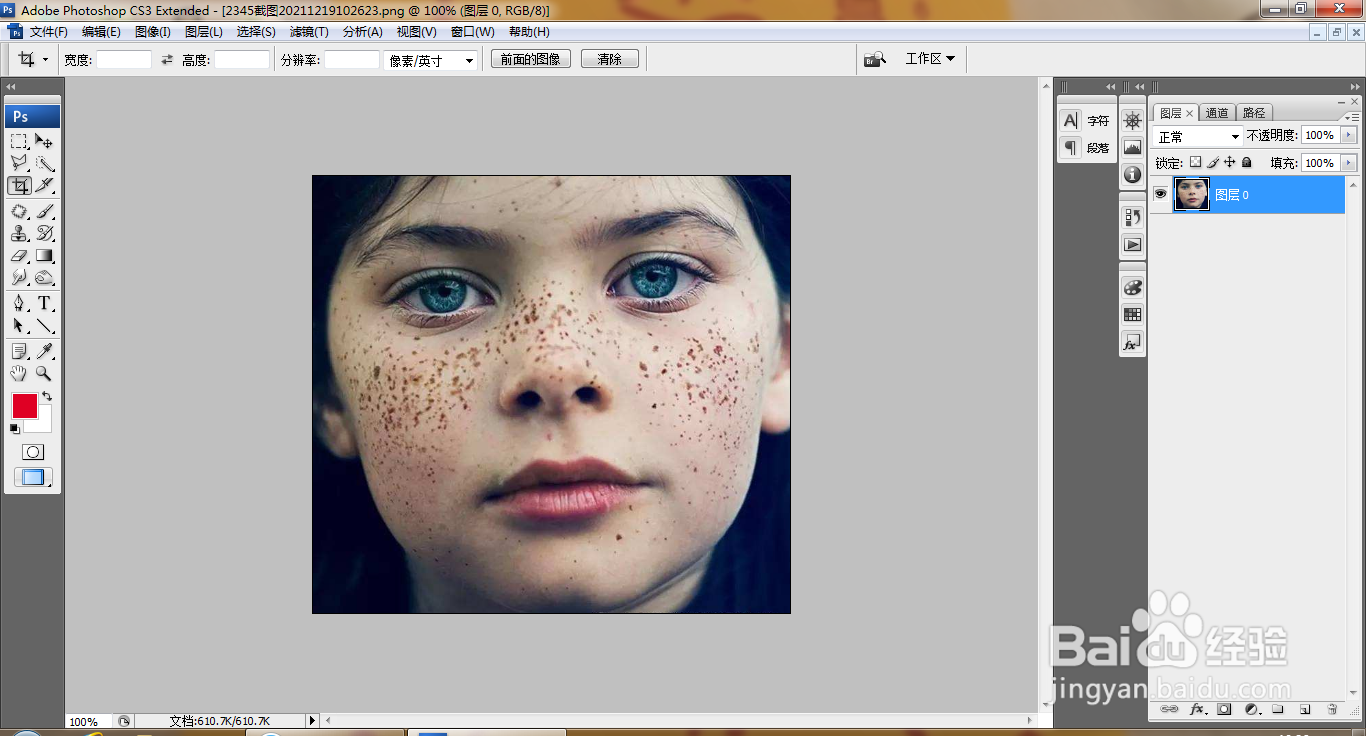
4、复制图层副本,滤色,如图
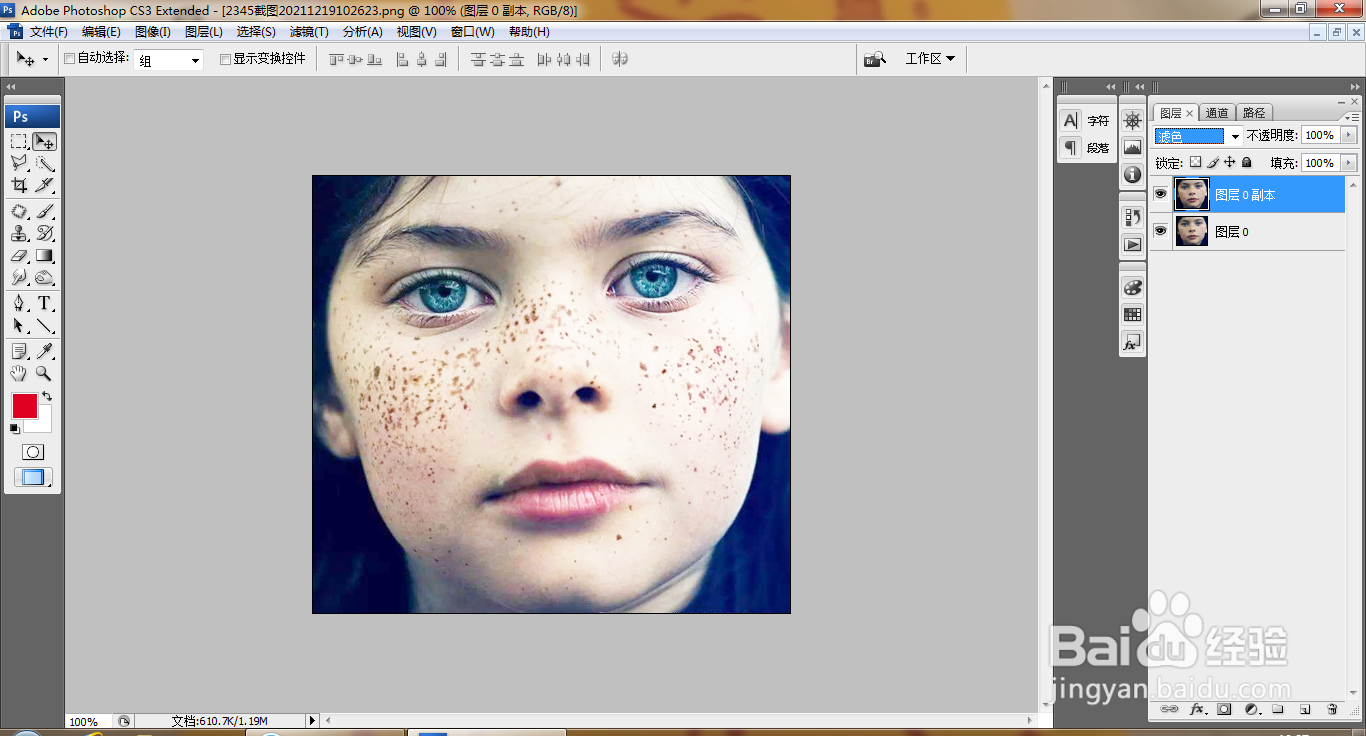
5、选择修补工具,如图
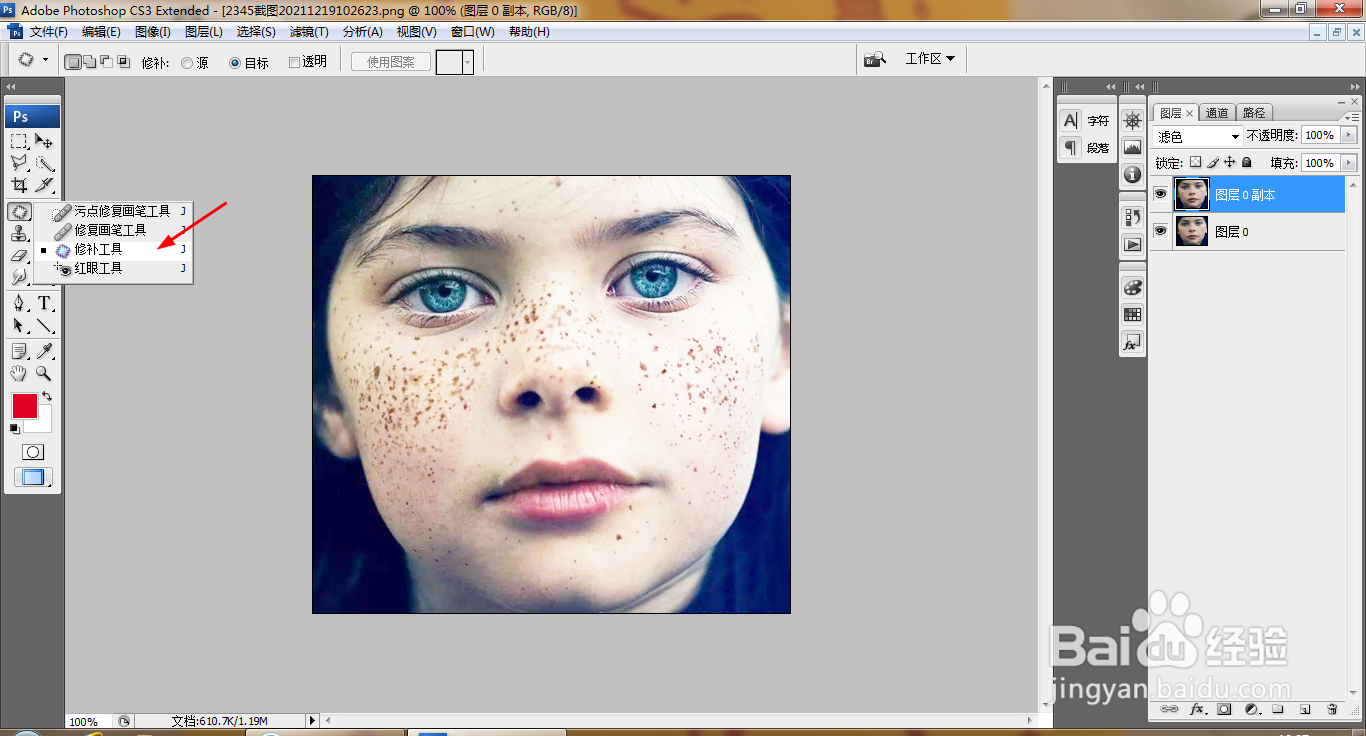
6、盖印图层,如图

7、勾选源,如图

8、用修补工具,按住鼠标左键涂抹载入选区,然后移动选区修补脸部雀斑,如图

9、继续使用修补工具,将雀斑的地方载入选区,移动到脸部没有雀斑的地方,如图
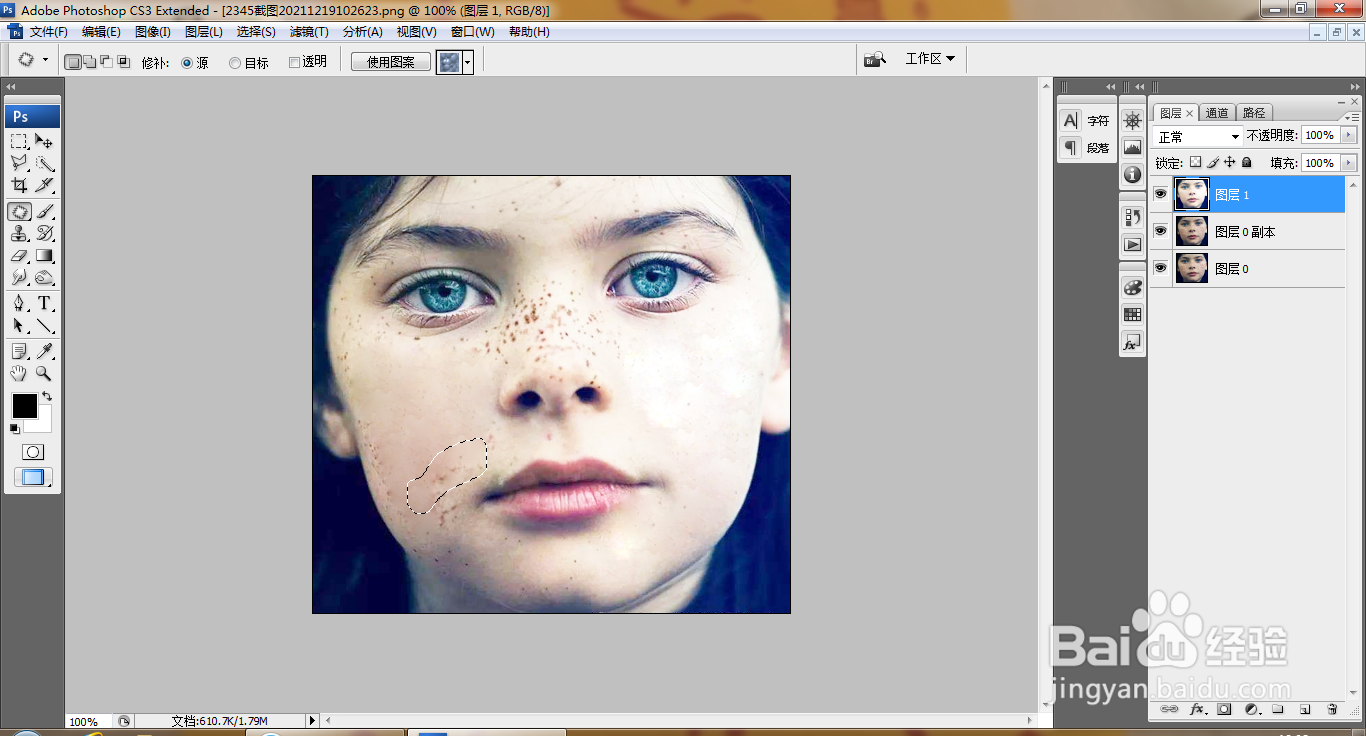
10、继续使用修补工具修补雀斑,如图

11、继续使用修补工具载入选区,移动到有雀斑的地方,如图
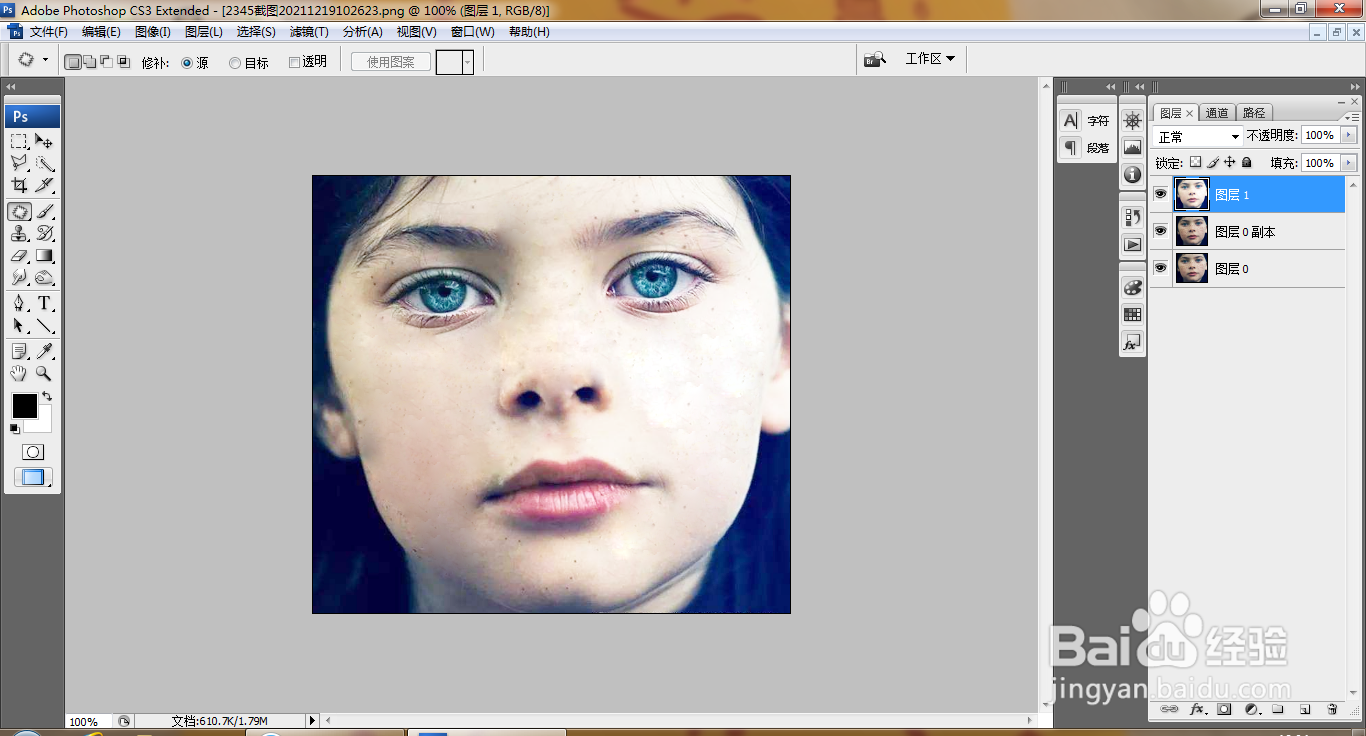
12、放大图片,发现眼睛周围有雀斑,用修补工具载入选区,移动到附近光滑的皮肤处,消除眼睛周围小雀斑,如图

13、继续修补眼睛周围的雀斑,如图
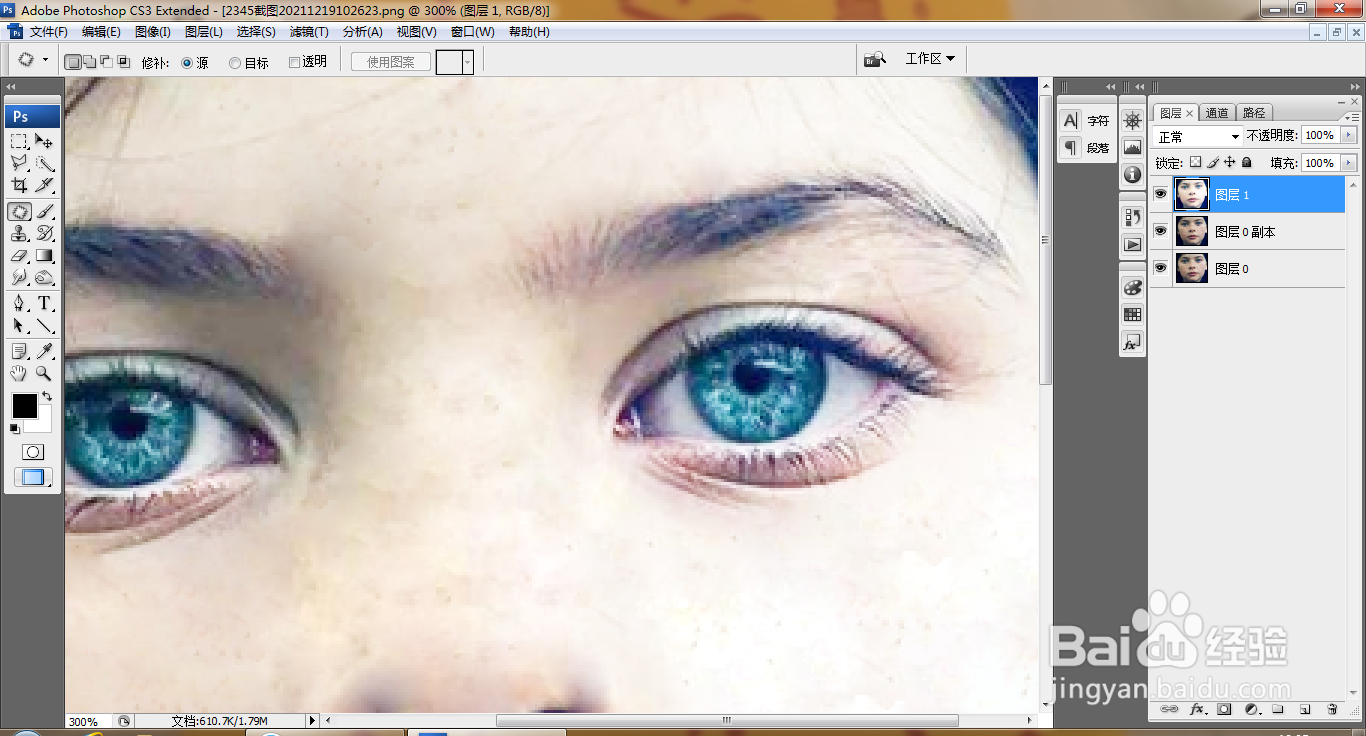
14、缩小图片,人像中的雀斑被全部去除,如图